So verstecken, entfernen oder deaktivieren Sie die Schaltfläche „In den Warenkorb“ in WooCommerce
Veröffentlicht: 2017-02-14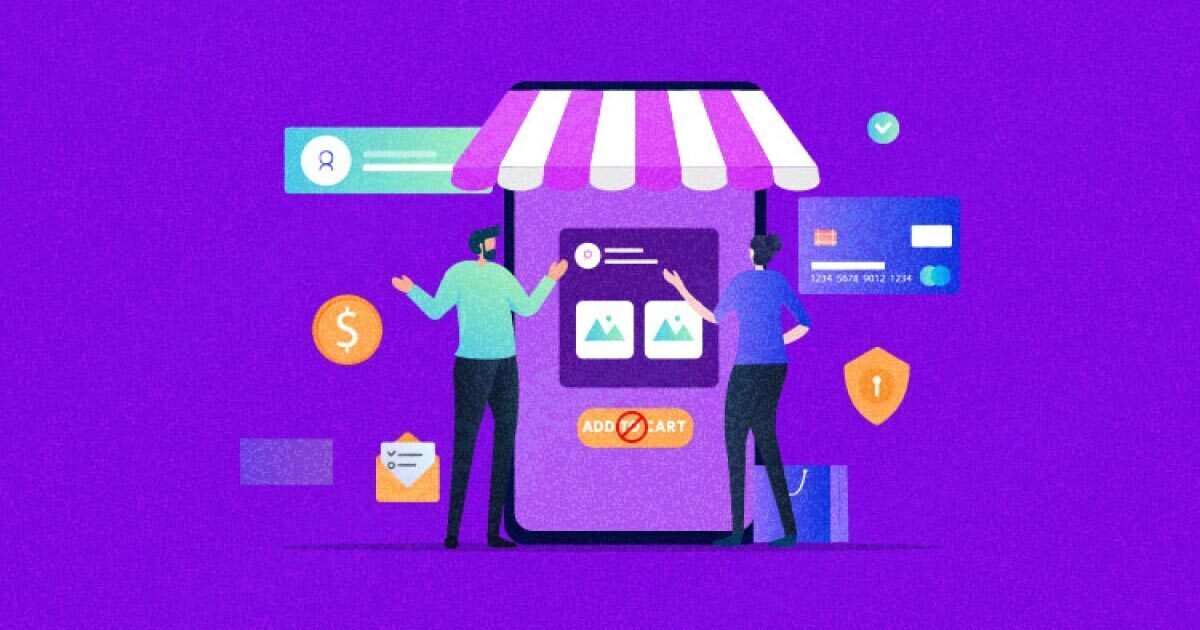
Es gibt viele Gründe, warum Sie die Schaltfläche „In den Warenkorb“ in Ihrem WooCommerce-Shop ausblenden, entfernen oder deaktivieren möchten. Vielleicht ist das in Ihrem Geschäft angezeigte Produkt nicht im Angebot, oder Sie möchten den Produktkatalog zeigen, oder Ihre Produkte sind ausverkauft.
Aus diesem Grund benötigen Sie eine größere Anpassbarkeit, um die Funktionalität Ihres Shops gemäß Ihren Anforderungen zu aktualisieren.
Ein riesiges Repository mit WordPress-Plugins und WooCommerce-Erweiterungen bietet Benutzern umfangreiche Anpassungsoptionen, die zu einer benutzerfreundlicheren Erfahrung führen.
Dieses Tutorial zeigt, wie Sie die Schaltfläche „Zum Warenkorb hinzufügen“ in WooCommerce-Shops ausblenden, entfernen oder deaktivieren.
- So fügen Sie Ihrem WooCommerce-Shop ein Produkt hinzu
- So verstecken oder deaktivieren Sie die Schaltfläche „In den Warenkorb“.
- So entfernen Sie die Schaltfläche „In den Warenkorb“ für bestimmte Produkte
Ich gehe davon aus, dass Sie bereits einen funktionierenden WooCommerce-Shop haben. Wenn Sie dies nicht tun, richten Sie jetzt Ihren WooCommerce-Shop mit dem verwalteten Hosting von Cloudways ein, um jede PHP-basierte Anwendung mit nur einem Klick bereitzustellen.
Cloudways steht Ihnen vom Start bis zur Anpassung Ihrer WooCommerce-Shops zur Verfügung.
Egal, ob Sie Anfänger oder Experte sind, die Cloudways-Plattform basiert auf einer Benutzeroberfläche, mit der Sie Ihren Online-Shop in wenigen Sekunden erstellen und anpassen können.
So fügen Sie Ihrem WooCommerce-Shop ein Produkt hinzu
Sie müssen Produkte in Ihrem Geschäft haben, um mit der Funktion „Zum Warenkorb hinzufügen“ spielen zu können. Daher zeige ich Ihnen zunächst, wie Sie Produkte zu Ihrem WooCommerce-Shop hinzufügen.
- Gehen Sie zum WooCommerce-Dashboard .
- Klicken Sie auf Produkte > Produkte hinzufügen .
- Benennen Sie das Produkt und geben Sie die Details ein.
Hinweis: Für Hilfe konsultieren Sie bitte den folgenden Screenshot.
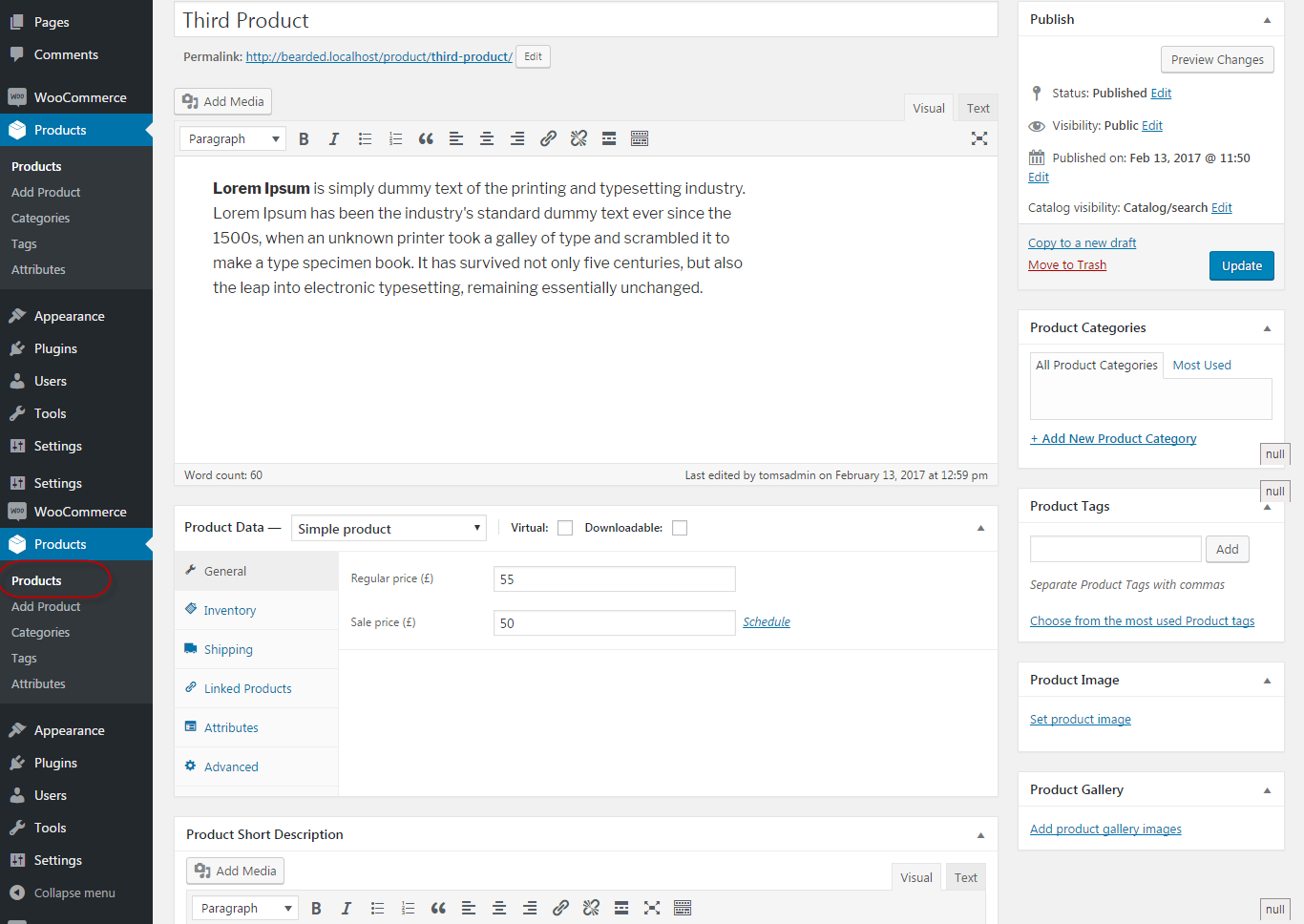
- Sie sehen die Produktdetailseite mit der Schaltfläche In den Warenkorb im Frontend Ihres Shops.
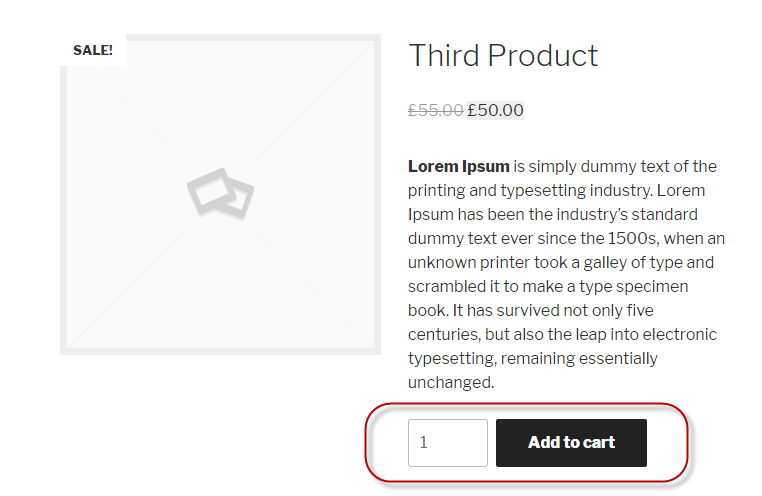
So fügen Sie Ihrem Shop Produkte hinzu.
So verstecken oder deaktivieren Sie die Schaltfläche „In den Warenkorb“.
Ich werde nun zeigen, wie Sie die Schaltfläche „In den Warenkorb“ auf der Produktdetailseite und der Shop-Seite (Produktlistenseite) ausblenden oder deaktivieren. Dazu füge ich folgende Hooks hinzu:
remove_action( 'woocommerce_after_shop_loop_item', 'woocommerce_template_loop_add_to_cart'); remove_action( 'woocommerce_single_product_summary', 'woocommerce_template_single_add_to_cart');
Sie können diese Haken überall dort platzieren, wo Sie es für angemessen halten. Die gängige Praxis besteht darin, diese Hooks in die functions.php aufzunehmen, die sich in Ihrem Themenordner befindet .
Dies kann jedoch in einigen Fällen zu Fehlern führen. Ich werde diese Hooks daher in woocommerce.php platzieren (zu finden im Plugins - Ordner).
Führen Sie die folgenden Schritte aus, um auf die Datei woocommerce.php zuzugreifen:
- Gehen Sie zu WordPress > wp-content
- Klicken Sie auf Plugins > WooCommerce > woocommerce.php
/**
* Hauptinstanz von WooCommerce.
*
* Gibt die Hauptinstanz von WC zurück, um zu verhindern, dass globale Werte verwendet werden müssen.
*
* @seit 2.1
* @return WooCommerce
*/
Funktion WC() {
remove_action( 'woocommerce_after_shop_loop_item', 'woocommerce_template_loop_add_to_cart');
remove_action( 'woocommerce_single_product_summary', 'woocommerce_template_single_add_to_cart');
return WooCommerce::instance();
}
- Wenn Sie fertig sind, speichern Sie die Datei und aktualisieren Sie die Seite.
Herzliche Glückwünsche! Die Schaltfläche In den Warenkorb wurde von der Seite entfernt.
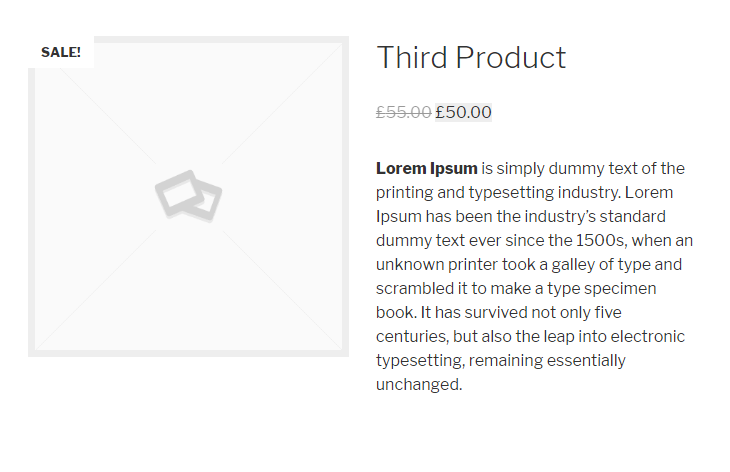
So entfernen Sie die Schaltfläche „In den Warenkorb“ für bestimmte Produkte
Es gibt drei spezifische Möglichkeiten, die Schaltfläche „Zum Warenkorb hinzufügen“ von bestimmten Produktseiten zu entfernen:

- Entfernen Sie die Zahl aus den Preisfeldern. Das Produkt hat keinen Preis mehr, wodurch die Schaltfläche „In den Warenkorb“ entfernt wird.
- Aktivieren Sie die Bestandsverwaltung und setzen Sie den Produktbestand auf Null.
- Verwenden Sie den Filter für den Hook woocommerce_is_purchasable .
Wie der woocommerce_is_purchasable Hook funktioniert
Wir werden den Filter so einstellen, dass er nur die bestimmte Produkt-ID enthält, von der wir die Schaltfläche „In den Warenkorb“ entfernen möchten.
Jedes Mal, wenn dieser Filter die Produkt-ID des Zielprodukts erkennt, gibt er „false“ zurück. Daher wird der Preis sichtbar sein, aber anstelle der Schaltfläche „In den Warenkorb “ erscheint ein Hinweis mit der Aufschrift „Produkt kann nicht gekauft werden“.
Ich werde die dritte Option verwenden, indem ich den folgenden Code zu functions.php (befindet sich im Themenordner ) hinzufüge.
add_filter('woocommerce_is_purchasable', 'woocommerce_cloudways_purchasable');
Funktion woocommerce_cloudways_purchasable($cloudways_purchasable, $product) {
return ($product->id == your_specific_product_id (wie 22) ? false : $cloudways_purchasable);
}
Fazit
In diesem Tutorial habe ich das Ausblenden, Entfernen und Deaktivieren der Schaltfläche „Zum Warenkorb hinzufügen“ auf den WooCommerce-Produktseiten besprochen . Der Prozess ist einfach und kann durch Hinzufügen kleiner Codeschnipsel an den richtigen Stellen implementiert werden.
Sie können die in diesem Blog erwähnten Methoden verwenden, um die Schaltfläche „Zum Warenkorb hinzufügen“ unabhängig von Ihrem WooCommerce-Design zu entfernen.
Wenn Sie dabei weitere Hilfe benötigen, hinterlassen Sie unten einen Kommentar!
Häufig gestellte Fragen
F1: Wie entferne ich die Option „In den Warenkorb“?
Es gibt drei Möglichkeiten, die Schaltfläche „Zum Warenkorb hinzufügen“ in einem WooCommerce-Shop zu entfernen.
- Entfernen Sie die Zahl aus den Preisfeldern
- Aktivieren Sie die Bestandsverwaltung und setzen Sie den Produktbestand auf Null
- Setzen Sie „WooCommerce-is-purchasable“ für die spezifische Produkt-ID auf „false“.
F2: Wie entferne ich die Schaltfläche „Warenkorb aktualisieren“ in WooCommerce?
Führen Sie die folgenden Schritte aus, um die Schaltfläche „Warenkorb aktualisieren“ in Ihrem WooCommerce-Shop zu entfernen:
- Öffnen Sie die function.php-Datei Ihres Themes
- Erstellen Sie eine Hook-Funktion, um den gesamten obigen Code in die Kopf- oder Fußzeile der Website einzufügen.
- Fügen Sie die Funktion „codedocx_update_cart_button()“ zur Datei function.php Ihres aktiven Designs hinzu.
- Speichern Sie die Änderungen.
F3: Wie bearbeite ich die Schaltfläche „Zum Warenkorb hinzufügen“ in WooCommerce?
Bearbeiten Sie die Schaltfläche „Zum Warenkorb hinzufügen“ auf WooCommerce, indem Sie die folgenden Schritte ausführen:
- Installieren Sie das WooCommerce Custom Add to Cart Button Plugin auf Ihrer WordPress-Seite.
- Gehen Sie zu Aussehen > Customizer > WooCommerce > In den Warenkorb.
- Wählen Sie die entsprechende Einstellung aus, z. B. Farbe oder Text ändern.
- Klicken Sie auf die Schaltfläche Veröffentlichen.
F4: Wie deaktiviere ich den WooCommerce-Warenkorb?
Deaktivieren Sie den WooCommerce-Warenkorb, indem Sie die folgenden Schritte ausführen:
- Öffnen Sie die Datei functions.php
- Fügen Sie den folgenden Haken ein
remove_action ( 'woocommerce_after_shop_loop_item' , 'woocommerce_template_loop_add_to_cart' ) ;
remove_action ( 'woocommerce_single_product_summary' , 'woocommerce_template_single_add_to_cart' ) ;
F5: Wie verstecke ich den Warenkorb in WooCommerce?
- Gehen Sie zu Ihrem WordPress-Dashboard
- Wählen Sie Darstellung > Anpassen > WooCommerce > Allgemein > Menükorb
- Deaktivieren Sie das Menü Cart: Display
Wenn Sie die obigen Schritte ausführen, wird der Warenkorb auf WooCommerce ausgeblendet.
F6: Wie entferne ich die Schaltfläche „Jetzt kaufen“ in WooCommerce?
- Gehen Sie zum WooCommerce-Dashboard.
- Klicken Sie auf Einstellungen > Zahlungen > Stripe.
- Deaktivieren Sie die Schaltflächen „Zahlungsanforderung aktivieren“. ”
